3 بهترین روش ريكاوري عكس موبايل با كامپيوتر

با استفاده از تلفن های هوشمند، می توانید تنها با یک اشاره از همه چیز عکس بگیرید و در گالری گوشی ذخیره كنيد. در واقع، این گوشی های هوشمند نحوه عکس گرفتن و نگهداری ما را تغییر داده اند.
اما دلایل زیادی پشت حذف تصادفی عکس وجود دارد مثل خراب شدن حافظه، فرمت گوشی، باگ سیستم عامل، ویروس، خرابی سیستم، خطای روت کردن یا مشکلات همگام سازی. خوشبختانه راه های ساده ای برای بازیابی عکس های حذف شده از گوشی اندرویدی وجود دارد.
1-DiskDigger (برای اندروید)
این برنامه روی گوشی نصب می شود و برای ریکاوری، دستگاه را اسکن می کند. DiskDigger یک ابزار بازیابی است که از دستگاه های اندرویدی روت شده و روت نشده پشتیبانی می کند. اگرچه یک ابزار رایگان است، اما ویژگی های بسیار مفیدی را ارائه می دهد.
یک عملکرد اسکن اولیه برای گوشی های روت نشده و اسکن کامل برای گوشی های روت شده دارد. همچنین به کاربر اجازه می دهد تا فایل ها را قبل از بازیابی بررسی و انتخاب کند. برای بازیابی عکس های پاک شده از گوشی اندرویدی کافیست مراحل زیر را دنبال کنید.
- برنامه را روی گوشی خود نصب و آن را باز کنید. (لینک دانلود)
- بین full scan و basic scan انتخاب کنید.
- پس از انجام اسکن، عکس هایی را که می خواهید بازیابی کنید انتخاب کنید. پس از آن پیامی نمایش داده میشود. نحوه بازیابی فایل ها را انتخاب کنید.
2-نرم افزار Android Data Recovery (برای کامپیوتر)
روی کامپیوتر نصب می شود و بعد گوشی را وصل می کنید به کامپیوتر تا این نرم افزار اسکن کند. این نرم افزار می تواند به شما در بازیابی عکس های حذف شده از گوشی اندروید کمک کند و تقریباً با تمامی نسخه های اندروید چه روت شده و چه روت نشده سازگاری کامل دارد.
برخلاف سایر ابزارهای بازیابی، این نرم افزار به شما امکان می دهد ابتدا پیش نمایش داده ها را مشاهده کنید تا از بازیابی دقیق اطمینان حاصل کنید. علاوه بر این، گزینه هایی برای بازیابی همه فايل ها یا فایل های انتخابی دارد در حالی که داده های موجود دست نخورده باقی می مانند. همچنین می تواند فایل ها را از حافظه داخلی و کارت SD بازیابی کند. برای یادگیری نحوه بازیابی عکس های حذف شده اندروید با استفاده از Android Data Recovery، ادامه مطلب را بخوانید.
- برنامه را دانلود و بر روی رایانه خود نصب و اجرا کنید. (لینک دانلود)
- گوشي اندرويد خود را با كابل USB به كامپيوتر وصل كنيد. حواستان باشد که حالت debugging را فعال کنيد.
- در كامپيوتر روي “Android Data Recovery” كليك كنيد، Gallery را بررسي كنيد و سپس وي Next كليك كنيد.
- وقتي اسكن كامل شد آيتم هايي كه مي خواهيد بازيابي شوند را انتخاب كنيد و روي Recover كليك كنيد.
نكته: در طول پروسه ي بازيابي، دستگاه را از كامپيوتر جدا نكنيد. اجازه دهيد اسكن كامل انجام شود. بعد از پايان كار مي توانيد عكس هاي حذف شده را به كامپيوتر و سپس به گوشي اندرويد منتقل كنيد.
برای گوشی های روت شده اندروید: روش ریکاوری اطلاعات گوشی های روت شده (بهترین برنامه)
3-نرم افزار FonePaw (پیشنهاد من-برای ویندوز)
ابزار ديگري كه عكس هاي حذف شده را بازيابي مي كند، FonePaw است. اين برنامه همچنين مي تواند مخاطبان، پيام ها، گزارشات تماس، ويدئو ها، صداها و اسناد موبايل را هم بازيابي كند.چندين برند گوشي اندرويدي مانند HTC، Sony، Google، Samsung، ZTE، Huawei، LG، Motorola و .. را ساپورت مي كند. پیشنمایش داده ها قبل از بازیابی نیز در دسترس است، بنابراین می توانید دقیقاً آنچه را که فقط لازم است بازیابی کنید.
FonePaw ابزاري بدون ريسك است. براي بازيابي عكس هاي حذف شده با استفاده از اين برنامه، مراحل زير را دنبال كنيد:
- برنامه را روي كامپيوتر نصب و آن را باز كنيد. دستگاه اندرويد خود را با استفاده از كابل به كامپيوتر وصل كنيد. (لینک دانلود)
- در صفحه اصلی، چندین دسته وجود دارد، ” Gallery” را برای عكس هاي دوربین یا ” Picture Library” را برای عکس های برنامه ها و مرورگرها انتخاب کنید.
- روی « Next» کلیک کنید و منتظر بمانید تا فرآیند اسکن کامل شود. از صفحه نتیجه، عکس هایی را که میخواهید بازیابی کنید، انتخاب کنید.
- روی ” Recover” کلیک کنید تا آن ها را دوباره در كامپيوتر خود ذخیره کنید.
نکات اضافی
اکنون ابزار هایی را که می توانند به طور موثر عکس های حذف شده را از اندروید بازیابی کنند، می شناسید. همیشه یک نسخه پشتیبان از تمام تصاویر خود نگه دارید. می توانید این کار را با پشتیبان گیری دوره ای از گوشی خود انجام دهید. اما اگر زمان لازم برای انجام این کار را ندارید، یک اپليكيشن مناسب می تواند در وقت شما صرفه جویی کند.
باز هم نشد؟ ۴ تااز بهترین راههای ریکاوری عکس و فیلم فلش مموری
AirMore یک برنامه مدیریت تلفن یک مرحله ای است که با گوشی های هوشمند اندروید و iOS سازگار است. می توانید از آن برای انتقال بی درد سر فایل ها از تلفن خود به رایانه شخصی و بالعکس استفاده کنید. پس از بازیابی تصاویر حذف شده از اندروید، می توانید از این ابزار برای مدیریت موثر آن ها استفاده کنید. اما چیزی که آن را شگفت انگیز می کند این است که نیازی به نصب هیچ چیزی بر روی رایانه شخصی خود نخواهيد داشت و می توانید از آن برای انتقال تمام فایل ها بر روی تلفن به صورت بی سیم استفاده کنید.
با این اپلیکیشن ساده، هر زبانی رو فقط با روزانه 5 دقیقه گوش دادن، توی 80 روز مثل بلبل حرف بزن! بهترین متد روز، همزمان تقویت حافظه، آموزش تصویری با کمترین قیمت ممکن!



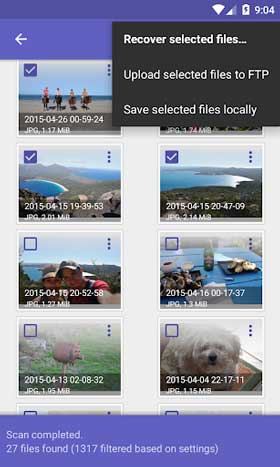
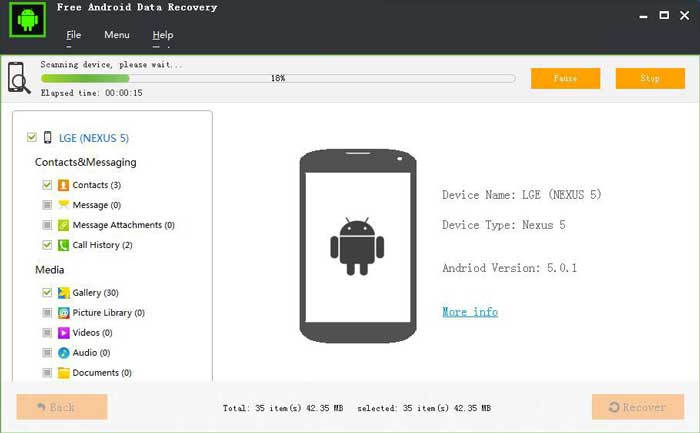
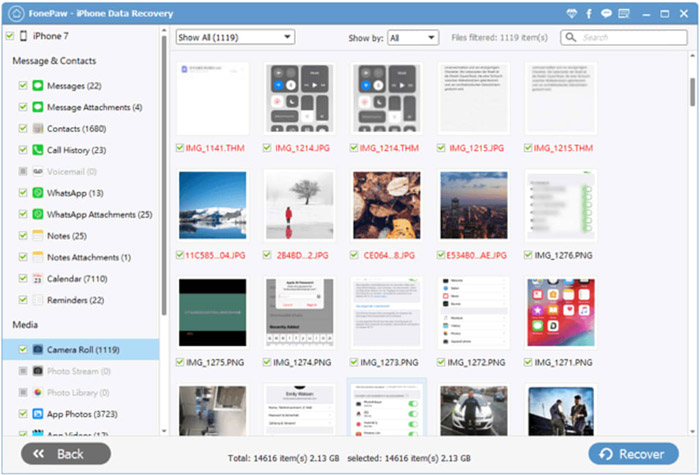




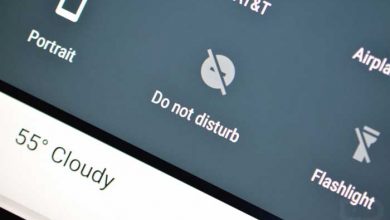
باسلام
بنده یه سری مدارک حیاتی در فلش داشتم که دیلیت کردم و هنوز فلش رو فورمت نکردم
بعد از دیلیت کردن متوجه شدم که برای اعاده حیثیت و دادگاه بهش نیاز دارم حالا میخوام هر طور شده فلش و فیلم هاش مخصوصا بازیابی بشه
اما میترسم نتونم با برنامه های ساده برشگردونم و نمیخوامم ببرم بیرون که بخوان الکی هزینه بگیرن و کاری نتونم کنم
لطفا اگر ممکنه راهنمایی کنید چه کار کنم برای بازیابی فایلها به صورت صد در صدی
لطفا سریع تر جوابمو بدید وقتم خیلی کمه ممنون
باسلام وعرض ادب وخسته نباشید بنده متاسفانه هم موبایل وهم لب تابم را دست کاری کرده وتمام نرم افزار و اطلاعات شخصی خودم را از دست داده ام واکنون از همین سایت دو تا نرم افزار بازیابی دانلود کرده ام ولی در نرم افزار FonePaw Data Recovery که دانلود ونصب کرده ام درایو موبایل قابل مشاهده نیست چگونه میتوانم با این ابزار کار ریکاوری موبایل را انجام دهم .از همکاری شما بی نهایت تشکر میکنم وممنون میشم اگر کمکم کنید :جفری
سلام وقت بخیر من گوشیم رو بازگشت به کارخانه زدم بازم میتونم عکس هارو برگردونم ؟